xp系统下EXCEL容量太大打开速度慢的处理方法
Windows XP是美国微软公司研发的基于X86、X64架构的PC和平板电脑使用的操作系统,于2001年8月24日发布RTM版本,并于2001年10月25日开始零售。其名字中“XP”的意思来自英文中的“体验(Experience)”。该系统是继Windows 2000及Windows ME之后的下一代Windows操作系统,也是微软首个面向消费者且使用Windows NT5.1架构的操作系统。
excel文件如果使用很久的话,那么内存就会变多,因此打开的时候加载时间也是会变长的。那么,windowsxp系统下EXCEL容量太大打开速度慢怎么办?我们该如何操作?下面,就随小编一起来看看如何解决打开慢的问题。
具体如下:
1、找到容量比较大的excel文件,右击文件,点击列表中的属性。
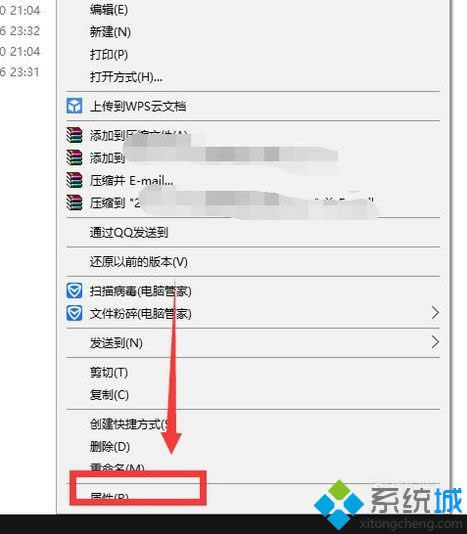
2、可以在属性界面中看到文件的大小,占用空间。
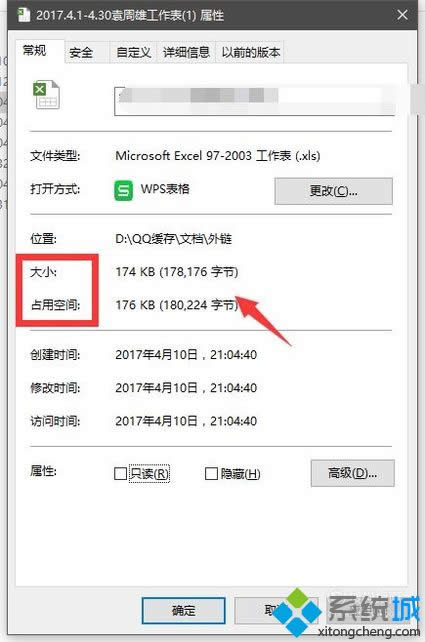
3、打开这个容量比较大的文件。
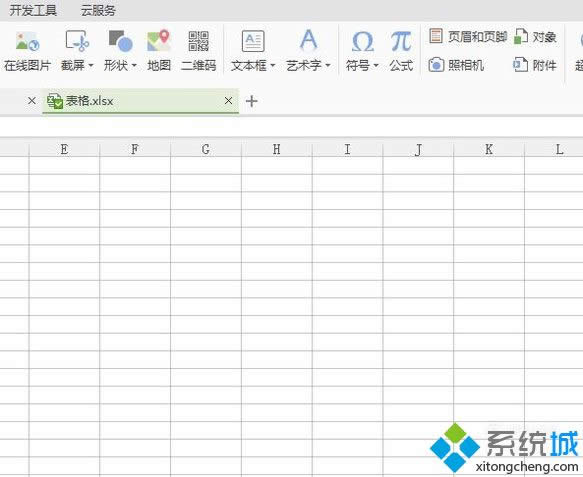
4、同时按住Ctrl+G ,在界面中会出现一个对话框。
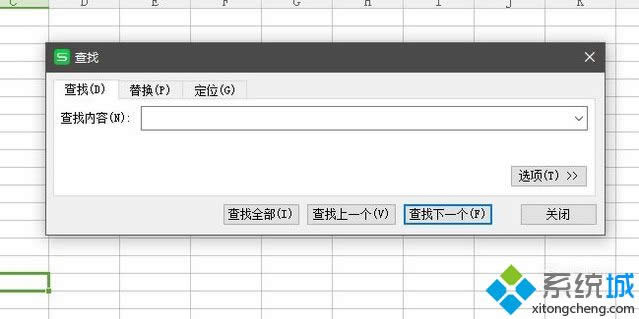
5、点击”定位“选项“。
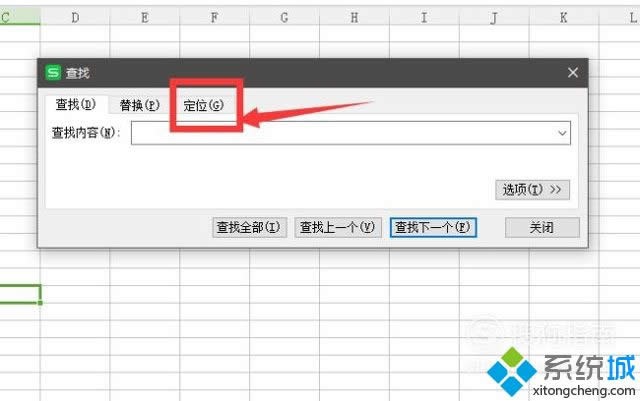
6、在”定位“界面中选择对象,然后点击:定位。
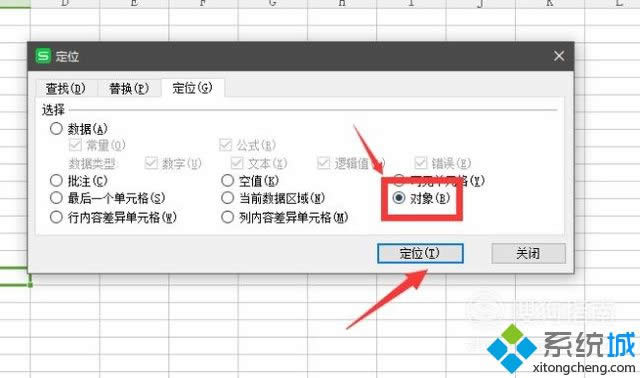
7、之后,点击对话框中的对象,就会出现小虚线框,按住删除键就可以删除了。
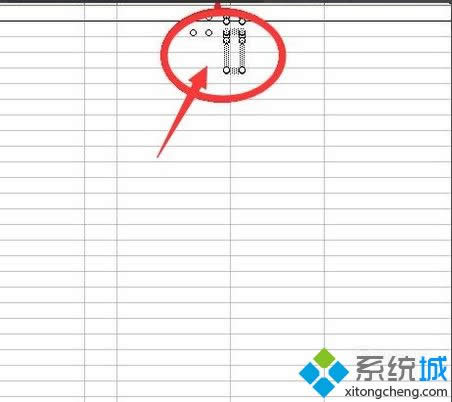
8、操作完成以后,记得点击,“文件”--“保存”。
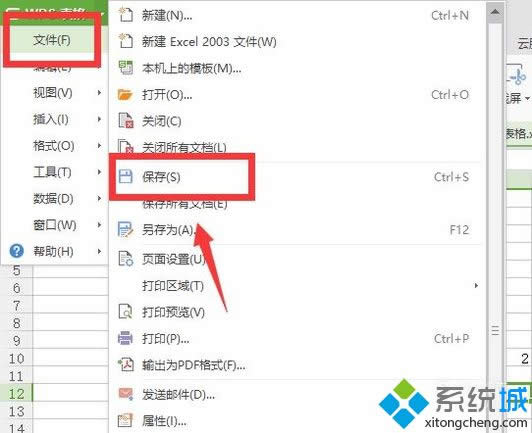
9、这时候,再右击文件,点击列表中的属性。
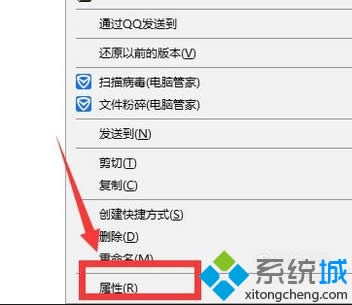
10、在属性界面中文件大小变小了一些,打开速度也变快了。
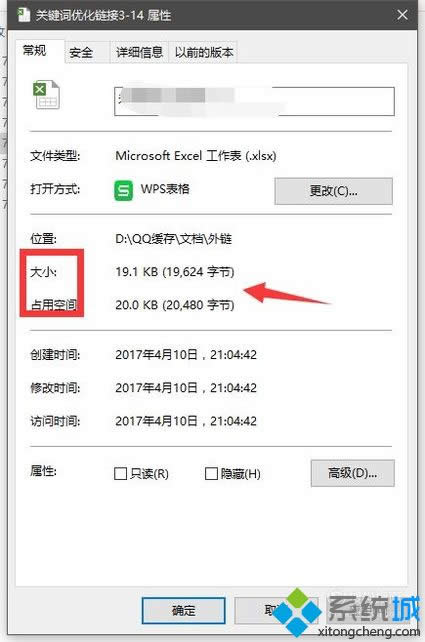
xp系统下EXCEL容量太大打开速度慢的解决方法就为大家介绍到这里了。方法并不复杂,感兴趣的朋友们都可以一起操作看看!
Windows XP服役时间长达13年,产生的经济价值也较高。2014年4月8日,微软终止对该系统的技术支持,但在此之后仍在一些重大计算机安全事件中对该系统发布了补丁。
……